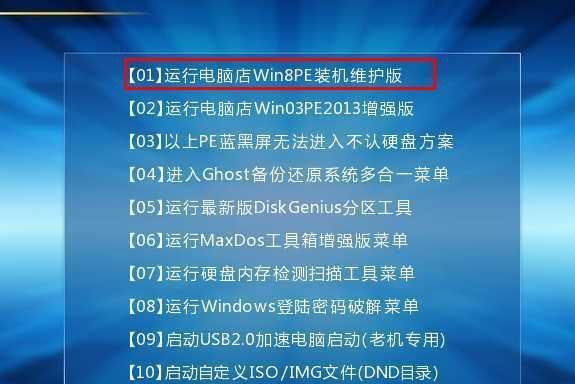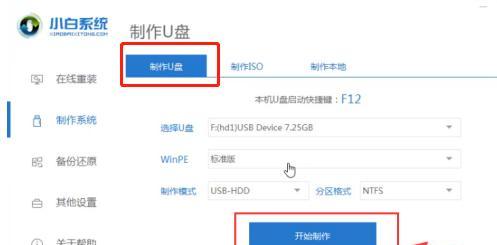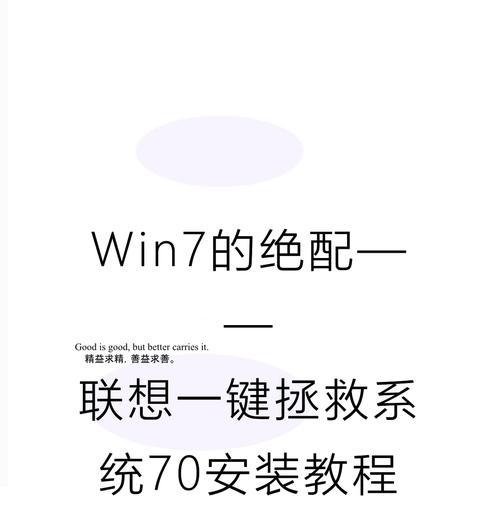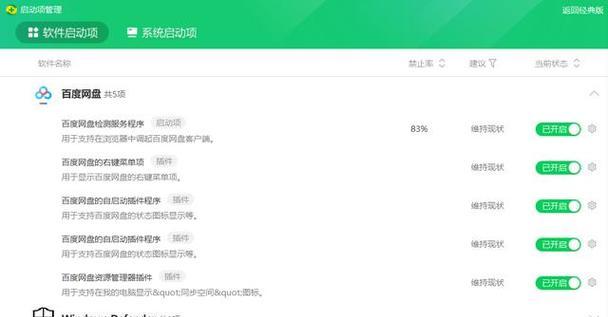随着科技的进步,电脑已经成为人们日常生活中必不可少的工具。而在使用电脑的过程中,有时我们需要重新安装操作系统来解决各种问题。本文将介绍如何利用优盘来启动系统安装,让您轻松完成安装过程。
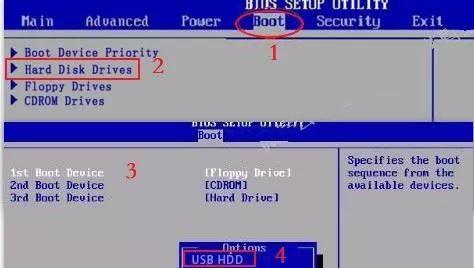
一、购买合适的优盘
选择一款容量大、传输速度快的优盘非常重要,以确保安装过程的顺利进行。
二、下载系统镜像文件
在开始之前,您需要下载相应的操作系统镜像文件,并保存在计算机上。
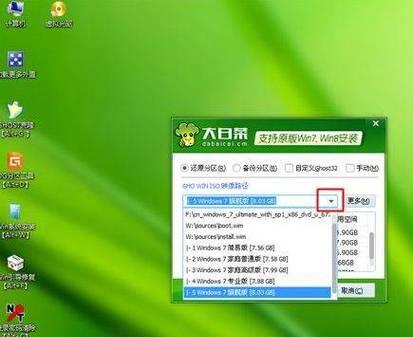
三、准备优盘
将优盘插入电脑的USB接口,并确保优盘中没有重要数据,因为在制作启动盘的过程中,优盘内的数据将会被全部清空。
四、打开烧录软件
打开您事先下载好的烧录软件,如Rufus、UNetbootin等,并根据软件的界面指引进行操作。
五、选择系统镜像文件
在烧录软件中选择之前下载好的系统镜像文件,并设置好相应的参数,如分区格式、文件系统类型等。
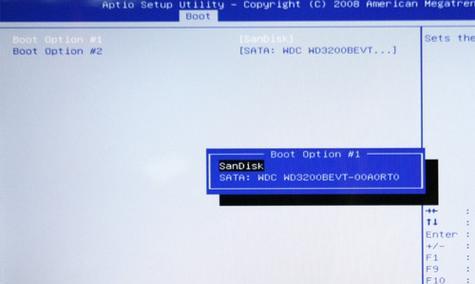
六、选择优盘
在烧录软件中选择要制作启动盘的优盘,确保选择正确的设备,避免误操作导致数据丢失。
七、开始制作启动盘
点击烧录软件中的开始按钮,开始制作启动盘。此过程可能需要一些时间,请耐心等待。
八、检查制作结果
制作完成后,烧录软件将会显示制作结果,检查是否存在错误信息,以确保启动盘的制作顺利完成。
九、设置电脑启动顺序
在电脑启动时按下相应的快捷键(如F2、F8等),进入BIOS设置界面,将优盘设置为第一启动项。
十、保存并退出
设置完毕后,记得保存设置并退出BIOS界面。
十一、重启电脑
将之前制作好的启动盘插入电脑,重启电脑,系统将会从优盘中启动。
十二、选择安装方式
系统启动后,按照提示选择相应的安装方式,如语言选择、分区设置等。
十三、开始安装
点击安装按钮,系统将会自动进行安装过程,请耐心等待。
十四、完成安装
安装过程完成后,系统将会自动重启,并进入新安装的操作系统。
十五、系统初始化设置
根据个人需求进行系统初始化设置,如网络连接、用户名、密码等。
通过本文所介绍的步骤,您可以轻松地使用优盘启动系统安装,解决各种电脑问题,提高工作效率。希望本文能对您有所帮助!